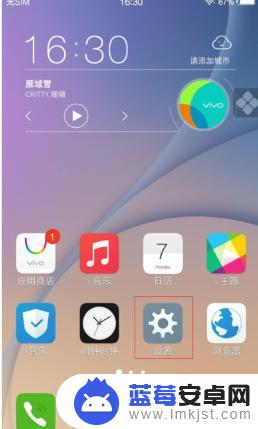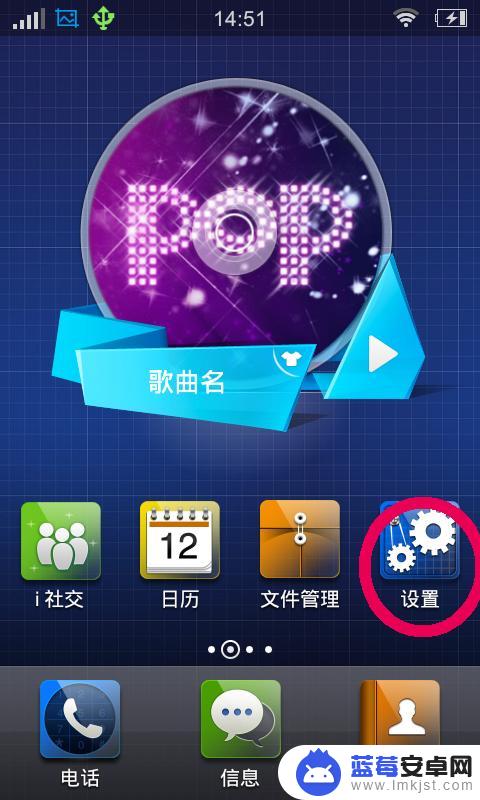随着科技的不断发展,手机已经成为了我们生活中不可或缺的一部分,随之而来的是手机上储存空间的不断被占用。为了解决这个问题,Android手机提供了设置默认存储位置的功能。通过设置默认存储位置,我们可以将手机上的文件、应用等数据存储到SD卡或其他外部存储设备中,从而释放手机的内部存储空间。本文将介绍如何设置Android手机的默认存储位置,让我们的手机拥有更大的储藏空间,满足我们日常使用的需求。
Android 手机如何设置默认存储位置
方法如下:
1.这是一台16年的华为手机,型号是荣耀X5。系统为EMUI4.0版本,3G运存+16G存储。
目前还可正常使用,速度嘛,不安装什么大型软件,还是可以的。
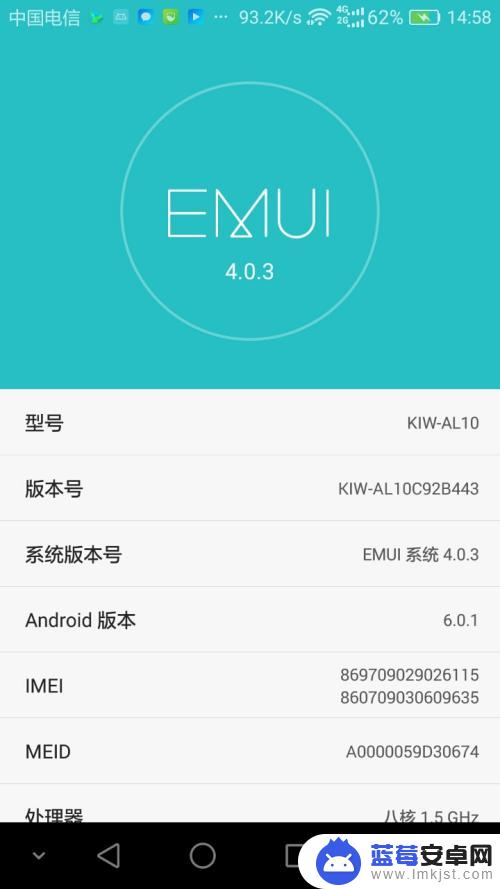
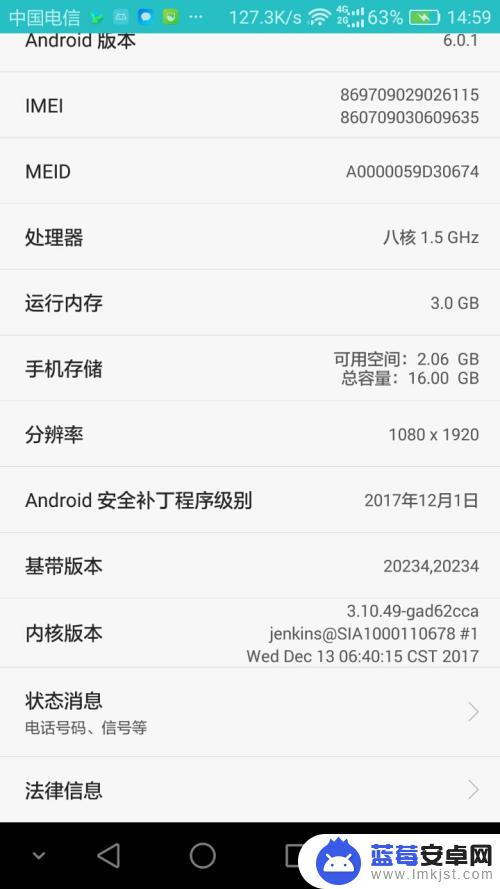
2.16G的存储空间是很不够,系统(固件)本身占了5.49G,约34%左右,所以添加了一张32G的SD卡。
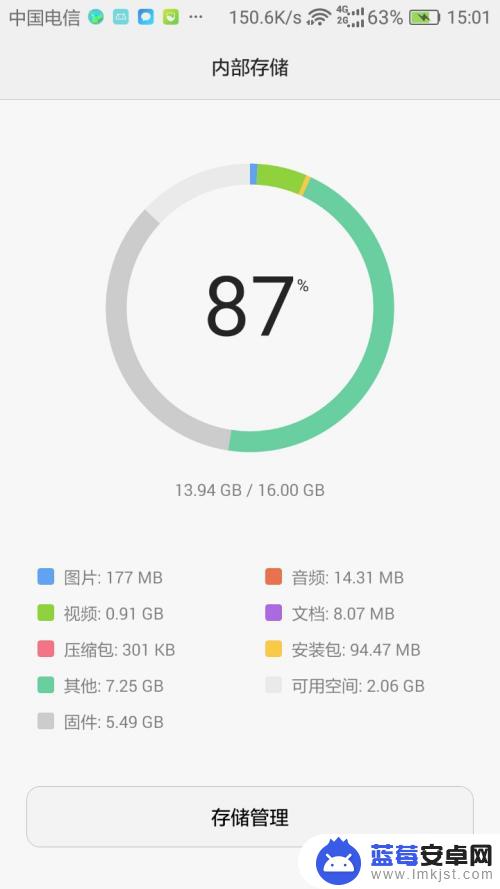
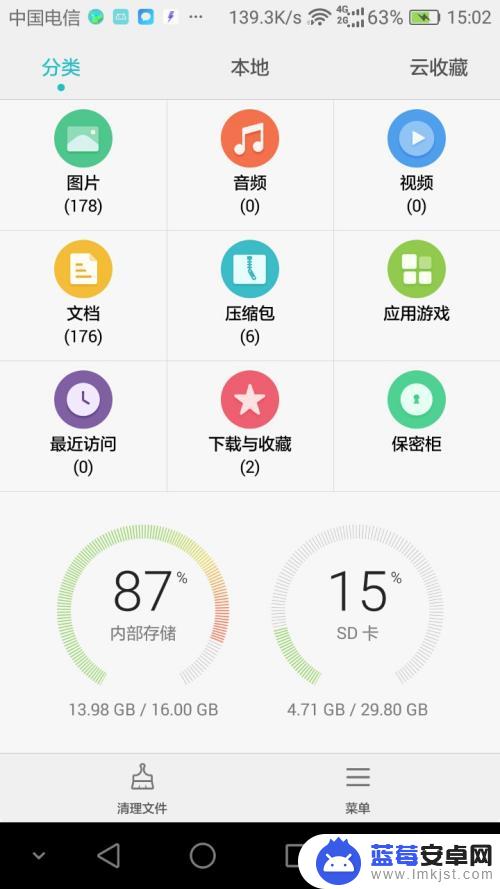
3.为了让这台老手机继续使用,可以做以下设置,避免过早出现存储空间不足的系统提示。
设置默认存储位置:
设置--高级设置--内存和存储,”默认存储位置“选择”SD卡“即可。
注:其他手机位置可能不一样,可直接搜”存储“就能找到入口。
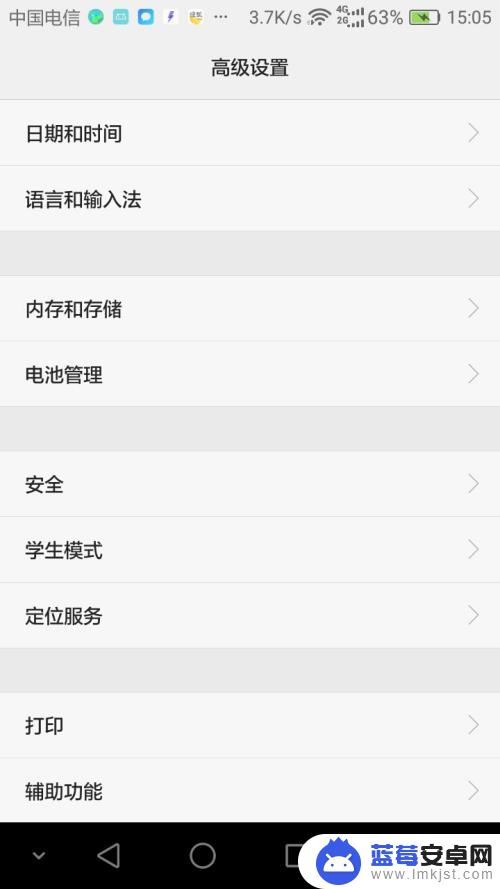
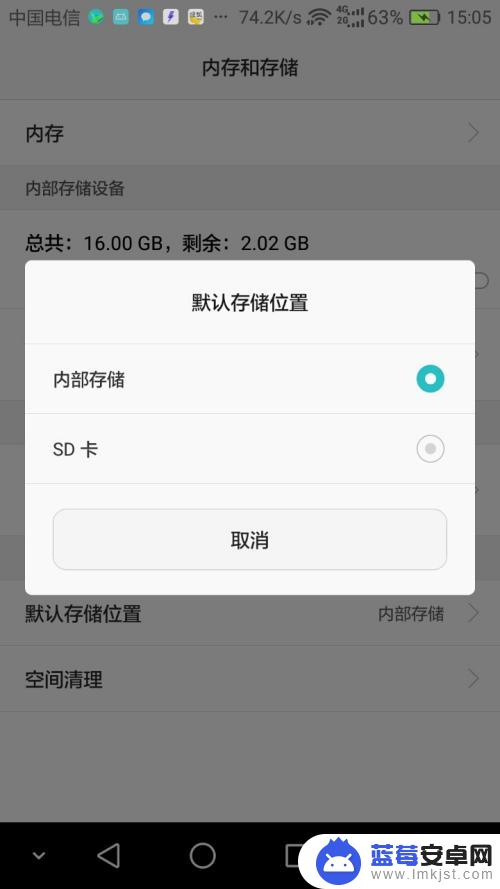
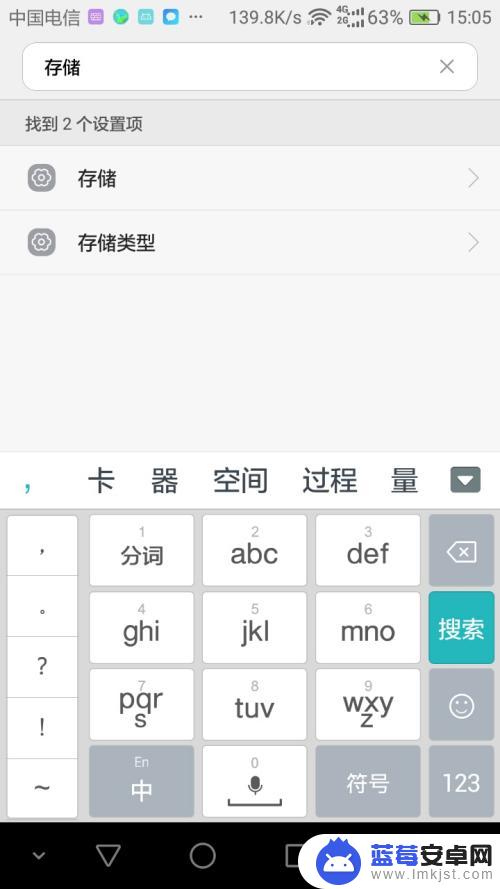
4.此时,除一些特殊的应用需要使用到内部存储外。一些应用数据会存储在SD卡,以减少内部存储16G的压力。
5.再来看看应用的设置,可以将应用进行设置到SD卡,还可以进行数据的清理。
点击设置--应用管理,进入应用列表。
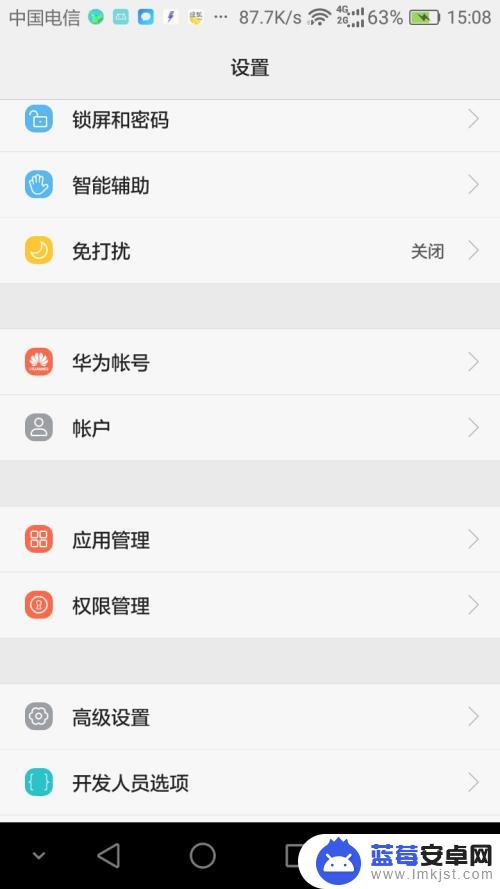
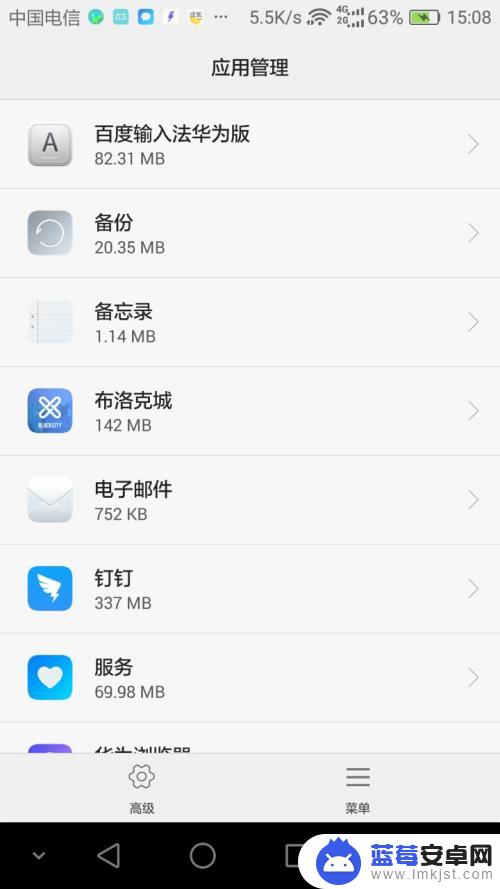
6.在列表中点击应用名称,进入详细页;
点击“存储”,默认显示的是内部存储,进入存储设置页面,再点击“更改”。
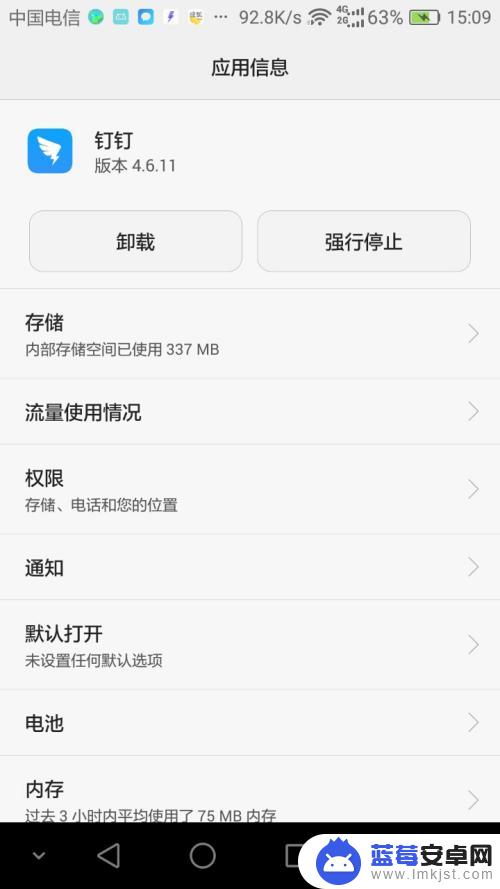
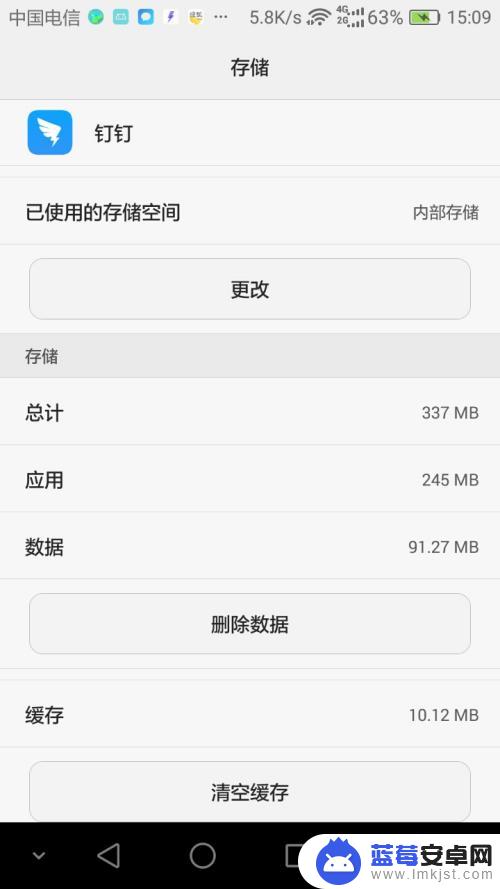
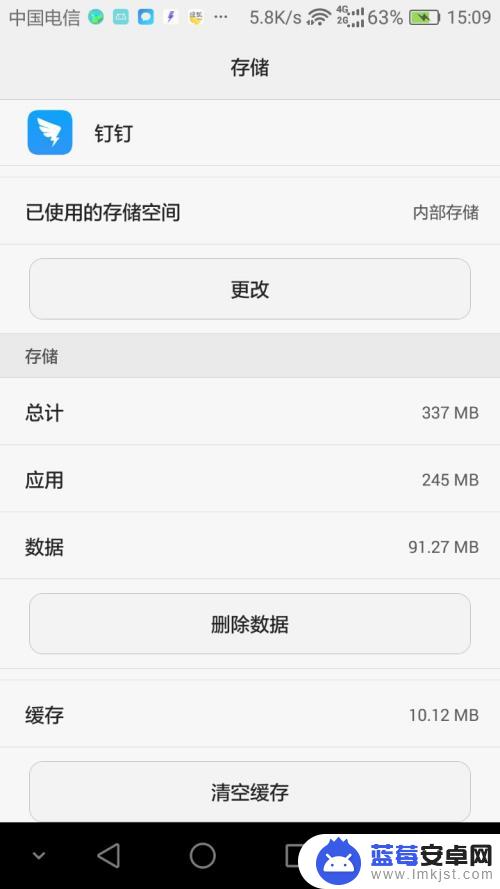
7.在弹出的“更改存储空间”中选择“SD卡“,进入应用程序的移动界面。
点击”移动“按钮进入移动进度显示界面;此时此应用的数据将存储在SD卡中,不会占用内部存储空间。
根据应用程序的大小,140M大约要30-60秒左右时间。
移动完成后返回应用存储界面,此时显示的存储空间为”SD卡“。
注:此时不要去操作手机,以免出现问题。
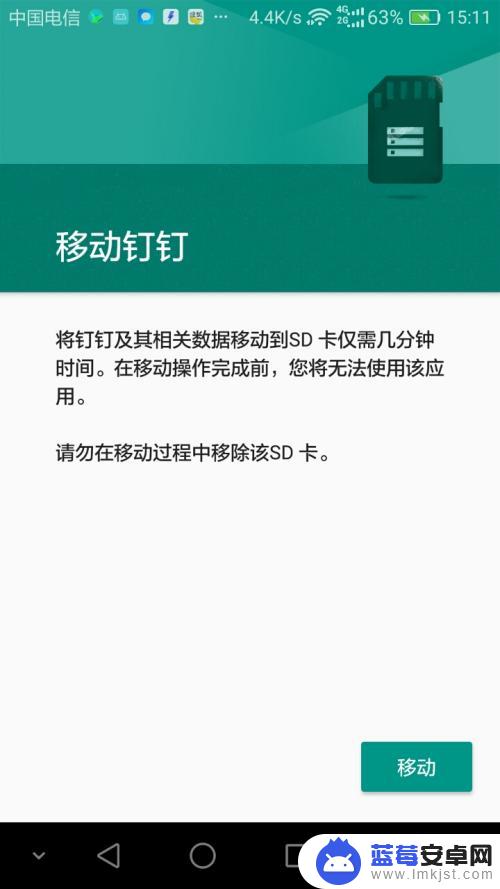
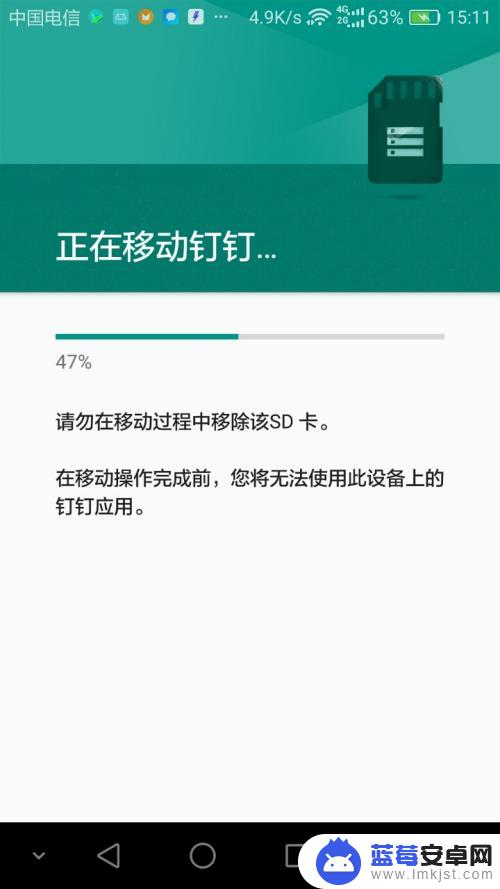
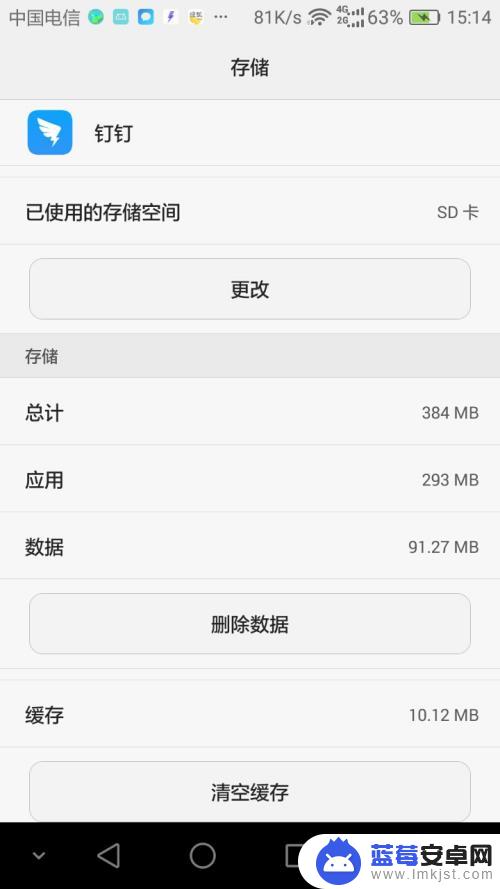
8.一些应用在使用一段时间后,会产生一些临时数据,保存在本地,此时也可以手动来清除。
在应用存储界面,点击”删除数据“。提示将删除文件、设置、账户、数据等内容,是否继续,点击”删除“即可。
注:此操作相当于应用程序的返回原厂,清除所有用户数据,再次使用需要重新登录。
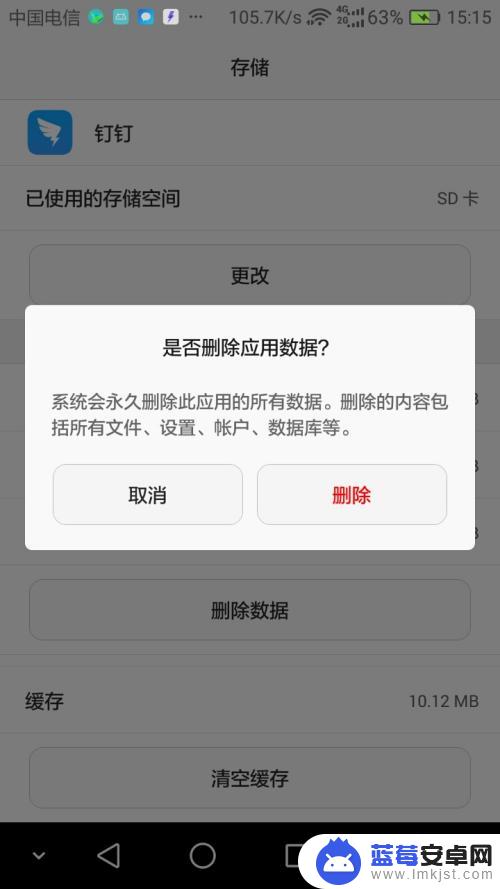
9.同时,还可以手动删除”缓存“信息,直接点击”清空缓存“即可。
此操作不会删除用户数据,不需要重新登录。
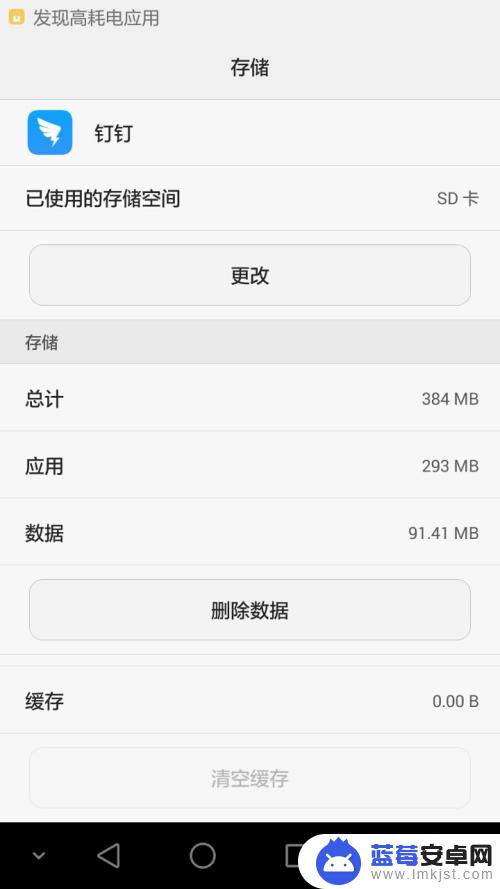
以上就是手机如何设置储藏空间的全部内容,有需要的用户可以按照以上步骤进行操作,希望能对大家有所帮助。